我们在使用有Win11系统的电脑安装软件或者打开文件时,时常会被提示“管理员已阻止你运行此应用”,那么遇到这种情况应该怎么办呢?下面就和小编一起来看看有什么解决方法吧。
Win11提示“管理员已阻止你运行此应用”的解决方法
1、首先我们右键“开始菜单”。
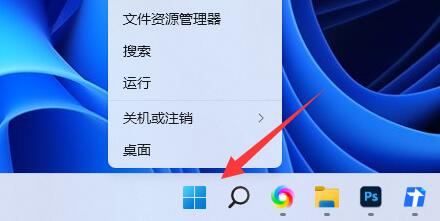
2、接着打开“windows终端(管理员)”。
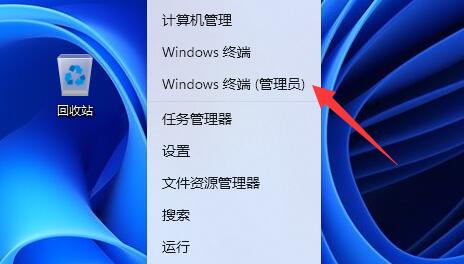
3、然后输入“net user User 789456 /add”回车运行。(创建一个账户,登录密码为789456)。
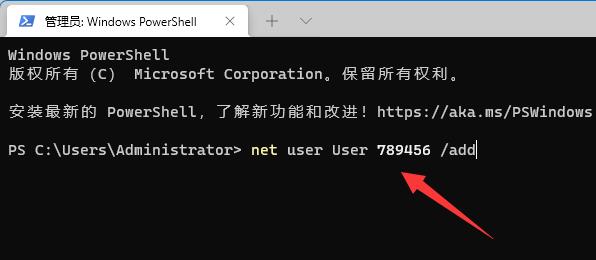
4、创建完成后,再输入“net localgroup administrators User /add”回车赋予管理员权限。

5、随后打开开始菜单,点击个人头像,在其中登录我们刚刚创建的用户即可解决。
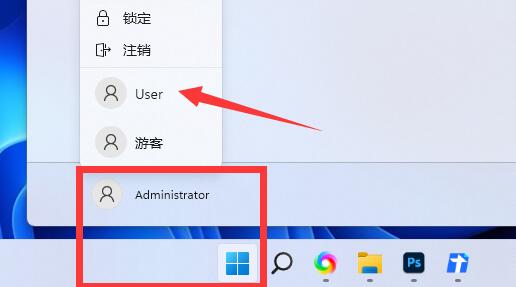
以上就是小编为大家带来的Win11“管理员已阻止你运行此应用”解决方法,希望对大家有所帮助,更多相关内容请继续关住江湾时代。










